comment avoir les réponses d’un google form ?
- Répertoriée 28 octobre 2021 1h13
- Expires: 9224 jours, 9 hours
Description
comment avoir les réponses d’un google form ?
# Comment Voir les Réponses d’un Google Forms : Guide Pratique et Détailé
Organiser une enquête, un QCM ou un sondage avec Google Forms est devenu un réflexe pour de nombreux utilisateurs. Mais une fois les réponses recueillies, comment accéder à ces données ? Si vous avez déjà créé un formulaire Google et que vous souhaitez analyser les réponses, suivez ce guide pas-à-pas pour comprendre et exploiter vos données de manière optimale.
—
## Méthode 1 : Accéder Directement aux Réponses dans Google Forms
### Étapes Faciles pour Afficher les Réponses
1. **Ouvrez votre formulaire**
– Connectez-vous à [Google Drive](https://drive.google.com).
– Cliquez sur **Google Forms** et sélectionnez le formulaire auquel vous souhaitez accéder.
2. **Allez à l’onglet « Réponses »**
– En haut du formulaire, cliquez sur l’onglet **Réponses** (icône avec un petit camembert).
3. **Choisissez votre mode de visualisation**
Google propose trois méthodes pour explorer les réponses :
– **Résumé** : Un aperçu global avec des graphiques et statistiques par question (idéal pour une vision rapide).
– **Question** : Une analyse individuelle de chaque question, avec détails textuels ou graphiques (utile pour comparer les réponses par item).
– **Individuel** : Voir chaque réponse soumise individuellement, en y incluant des notes ou commentaires si activés.
### Astuce :
Pour télécharger les résultats, cliquez sur l’icône **Exporter** dans l’onglet Résumé. Choisissez entre CSV, Excel, ODF ou un diaporama PDF pour présenter vos données.
—
## Méthode 2 : Utiliser Google Sheets pour des Données Structurées
Google Forms est synchronisé automatiquement avec Google Sheets. Chaque fois qu’un répondant envoie des réponses,celles-ci s’ajoutent à une feuille de calcul.
1. **Accéder au tableur associé**
– Dans l’onglet **Réponses > Résumé**, cliquez sur **Voir dans Google Sheets**. Si l’onglet n’existe pas, vérifiez que le formulaire a reçu des réponses.
2. **Travailler les données**
– Utilisez les fonctions de tri, de filtre ou de tableaux croisés pour analyser les réponses (ex. : calculer les pourcentages d’une enquête).
– Exportez le fichier dans Excel ou en PDF pour des présentations professionnelles.
—
## Version Mobile : Voir les Réponses Sur iPhone ou iPad
**Pour les utilisateurs mobiles**, suivez ces étapes :
1. Installez l’**application Google Drive** sur votre iOS.
2. Trouvez le formulaire dans l’application et ouvrez-le.
3. Sélectionnez l’onglet **Réponses** (disponible uniquement si vous avez les droits d’administration du formulaire). La vue est simplifiée mais efficace pour un accès rapide aux données.
—
## Personnaliser Votre Gestion des Réponses
### Modifier ou Rejeter des Réponses
Si vous avez activé l’option **« Permettre aux répondants de modifier leurs réponses »**, les participants auront un lien pour actualiser leurs réponses. De votre côté :
– **Rejeter une réponse** : Dans l’onglet **Individuel**, cochez les réponses à enlever.
– **Exporter ou archiver le fichier** : Rendez le formulaire « en lecture seule » pour finir les retours.
### Lier des Grilles à Choix Multiples
Pour des formulaires complexes (ex. : évaluations scolaires ou d’employés), si vous avez utilisé des **grilles à cases cochées**, Google Forms affichera les données sous forme de colonnes séparées dans Sheets pour une analyse détaillée.
—
## Résoudre les Problèmes Fréquents
**Mes réponses ne s’affichent pas**
– Vérifiez que le formulaire est bien ouvert aux envois (*Paramètres > Activer l’enregistrement*).
– Assurez-vous d’être propriétaire ou co-éditeur pour accéder aux données.
**Une réponse anormale ?**
Supprimez les réponses frauduleuses directement depuis l’onglet **Individuel**.
—
## Bonus : Protéger l’Anonymat des Répondants
Pour des enquêtes confidentielles :
– Désactivez l’option **« Exiger une adresse e-mail »** dans **Paramètres de l’enquête**.
– Bloquez les multiples envois via **Paramètres > Bloquer les envois multiples** pour éviter les tricheries.
—
## Conclusion : Optimisez Votre Utilisation de Google Forms
Google Forms est un outil puissant pour recueillir des données, mais son utilité maximale réside dans l’analyse des réponses.
– **Pour les gestionnaires** : Utilisez Google Sheets pour les tableaux dynamiques.
– **Pour les enseignants** : Exportez les données pour des devoirs corrigés automatiques via les **Liens dynamiques** de Forms (ex. : retour personnalisé après un QCM).
Posez vos questions ci-dessous si vous cherchez à aller plus loin, comme lier des formulaires à des bases de données externes !

En suivant ces étapes, vous maîtriserez non seulement la collecte en temps réel mais aussi l’exploitation des données pour des rapports impactants. Bonnes analyses !
—
*Cet article a été élaboré avec des techniques issues des guides Google officiels, du blog de Thierry Van Offe* (spécialiste en Google Apps Script) *et des retours de la communauté.*
*Restez connecté pour des tutos sur l’automatisation avancée avec Google Forms et Apps Script !*
—
### 
– **Comment forcer les répondants à ne pas répondre deux fois ?** Activez dans l’onglet « Paramètres » l’option « Empêcher les envois multiples ».
– **Les réponses sont anonymes ?** Oui, si vous ne demandez pas d’e-mail ou si l’adresse renseignée est cachée.
N’hésitez pas à partager cet article si ça vous a aidé !
244 vues au total, 2 aujourd'hui
Sponsored Links
ou trouver les réponses ministérielles ?
ou trouver les réponses ministérielles ? # Où trouver les réponses ministérielles ? Tout au long de nos vies de citoyens et de consommateurs, nous […]
206 vues au total, 0 aujourd'hui
form google ?
form google ? ### Le guide ultime pour Google Forms : de l’essentiel à l’incontournable Aujourd’hui, nous allons explorer ensemble l’un des outils Google les […]
424 vues au total, 1 aujourd'hui
ou trouver les réponses ministérielles ?
ou trouver les réponses ministérielles ? ## Où trouver des réponses ministérielles : un guide pratique Des questions sur l’action gouvernementale ? Vous souhaitez connaître […]
228 vues au total, 0 aujourd'hui
réponse type ou réponses types ?
réponse type ou réponses types ? **Réponse Type ou Réponses Types : Quelles Utiliser et Comment ?** Dans le monde du français, les nuances grammaticales […]
248 vues au total, 0 aujourd'hui
combien de réponses pour des résultats statistiquement significatifs ?
combien de réponses pour des résultats statistiquement significatifs ? **Combien de réponses pour des résultats statistiquement significatifs ?** Lorsque vous conduisez une enquête ou un […]
383 vues au total, 0 aujourd'hui


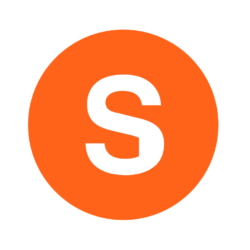
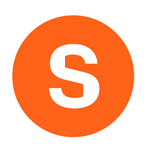


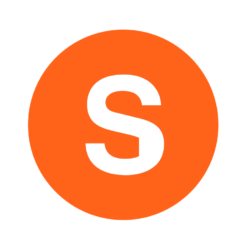


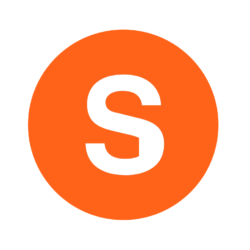
 Un petit jeu de mémoire ?
Un petit jeu de mémoire ?
j'ai perdu mon phone que faire ?
Quand je pensais que mon mari me trompait, mais je n'en étais pas sûre jusqu'à ce ... Je me sentais…
Bonjour monsieur le directeur général de Lonaci j'ai l'honneur de solliciter votre depuis 3 ans pour l'obtention d'une machine de…
L'art de la séduction
Il est généralement composé de 11 caractères, dont le cinquième est le dernier chiffre de l’année de fabrication. Par exemple,…